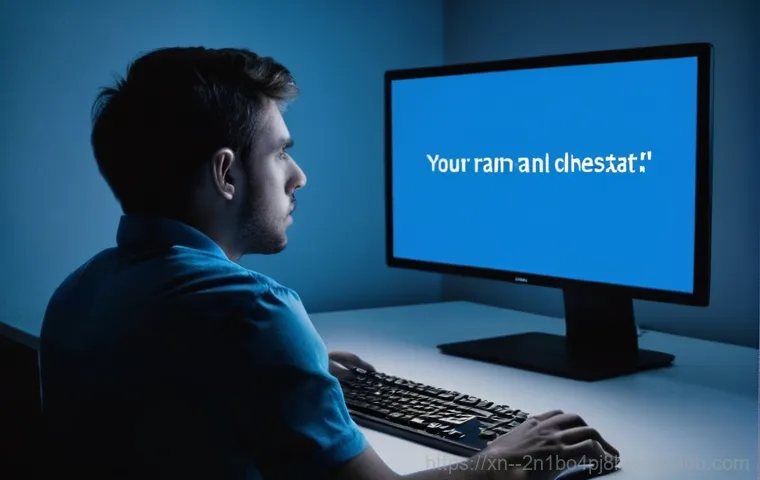아, 또 이 녀석인가요? 갑자기 작업 중이던 화면이 파랗게 변하면서 “PC에 문제가 발생하여 다시 시작해야 합니다”라는 섬뜩한 문구를 본 경험, 다들 한 번쯤은 있으실 거예요. 중요한 보고서 작성 중이거나, 친구들과 게임 한 판 신나게 즐기던 중, 또는 영화 한 편 보면서 힐링하려던 찰나에 이런 상황을 맞닥뜨리면 정말이지 모든 의욕이 사라지죠.
저도 예전에 급하게 처리해야 할 일이 산더미일 때 이 블루스크린을 마주하고 얼마나 식은땀을 흘렸는지 모릅니다. 단순히 재부팅으로 해결되면 다행이지만, 계속해서 반복되거나 아예 부팅조차 안 되는 끔찍한 상황까지 이어지는 경우도 부지기수인데요. 이 문제는 운영체제 오류부터 드라이버 충돌, 심지어는 하드웨어 고장까지 원인이 너무나 다양해서 일반 사용자들이 혼자 해결하기란 여간 어려운 일이 아닙니다.
최근에는 윈도우 업데이트나 새 소프트웨어 설치 후에도 이런 현상을 겪는 분들이 늘고 있어 더욱 곤란함을 호소하시곤 해요. 하지만 너무 좌절하지 마세요! PC 전문가이자 수많은 컴퓨터 문제 해결 경험을 통해 제가 얻은 노하우를 오늘 아낌없이 풀어드릴 테니까요.
그 어떤 복잡한 상황에서도 침착하게 대처할 수 있는 실질적인 해결책들을 말이죠. 아래 글에서 자세하게 알아보도록 할게요!
갑작스러운 블루스크린! 도대체 왜 뜨는 걸까요?

앗, 내 PC가 왜 이럴까? 일반적인 원인들
“PC에 문제가 발생하여 다시 시작해야 합니다”라는 메시지를 보고 나면 정말이지 심장이 철렁하죠. 멀쩡하게 잘 쓰던 컴퓨터가 갑자기 왜 이러는지 답답한 마음이 먼저 드실 거예요. 사실 이 블루스크린(BSOD)은 단순히 ‘고장’이라기보다는, 윈도우 운영체제가 더 이상 시스템 오류를 감당할 수 없을 때 스스로를 보호하기 위해 강제로 재부팅하는 과정에서 나타나는 현상이랍니다.
마치 사람이 너무 아프면 몸살이 나듯이요. 가장 흔한 원인으로는 크게 두 가지를 꼽을 수 있어요. 첫째, 소프트웨어 문제입니다.
최근 설치한 프로그램이 윈도우와 충돌하거나, 드라이버가 제대로 설치되지 않아 발생하는 경우가 많고요. 악성코드나 바이러스에 감염되어 시스템 파일이 손상되었을 때도 이런 현상이 나타날 수 있습니다. 나도 모르게 다운로드한 파일 하나가 이런 큰 문제를 일으킬 수도 있다는 생각에 늘 조심 또 조심하고 있어요.
윈도우 업데이트나 새 소프트웨어 설치 후 나타나는 경우
특히 윈도우 업데이트 직후나 새로운 프로그램을 설치한 뒤에 블루스크린을 자주 경험하는 분들이 많으실 거예요. 저도 예전에 새 게임을 설치했다가 이런 일을 겪은 적이 있었는데, 정말 게임은커녕 컴퓨터를 못 쓰게 될까 봐 얼마나 불안했는지 모릅니다. 윈도우 업데이트는 시스템의 안정성과 보안을 강화하지만, 가끔은 특정 하드웨어 드라이버나 기존 소프트웨어와 호환성 문제를 일으켜 블루스크린을 유발하기도 합니다.
또한, 최신 버전의 운영체제에 아직 최적화되지 않은 구형 드라이버를 사용하고 있거나, 설치 과정에서 파일이 손상되면 이런 증상이 나타날 수 있어요. 그렇기 때문에 문제가 발생하면 최근에 어떤 변화가 있었는지 떠올려보는 것이 해결의 실마리를 찾는 데 큰 도움이 된답니다.
당황하지 마세요! 가장 먼저 시도해볼 간단한 해결책
기본적인 전원 리셋과 케이블 점검
블루스크린을 마주했을 때 가장 먼저 시도해볼 수 있는 건 의외로 간단한 방법입니다. 바로 ‘전원 리셋’이죠. 컴퓨터의 모든 전원을 차단하고 잠시 기다린 후 다시 켜보는 거예요.
때로는 일시적인 시스템 오류나 전압 불안정으로 인해 블루스크린이 발생하기도 하는데, 이렇게 전원을 완전히 껐다가 다시 켜는 것만으로도 문제가 해결되는 경우가 생각보다 많아요. 저도 이런 상황에서 항상 첫 번째로 해보는 방법이랍니다. 그리고 컴퓨터 본체에 연결된 모든 케이블, 특히 전원 케이블과 데이터 케이블(SATA 케이블 등)이 제대로 연결되어 있는지 한 번씩 꾹꾹 눌러서 확인해보세요.
느슨하게 연결된 케이블 때문에 안정적인 전원 공급이나 데이터 전송이 이루어지지 않아 오류가 발생할 수도 있거든요. 육안으로는 괜찮아 보여도 접촉 불량일 때가 있으니 꼼꼼히 확인하는 습관을 들이는 게 좋습니다.
바이오스(BIOS) 설정 초기화 및 부팅 순서 확인
만약 전원 리셋으로 해결되지 않는다면, 다음으로 확인해볼 것은 바이오스(BIOS) 설정입니다. 컴퓨터가 부팅될 때 가장 먼저 작동하는 바이오스 설정에 문제가 생기면 블루스크린이 나타나거나 아예 부팅이 안 될 수도 있거든요. 바이오스 설정에 진입하는 방법은 컴퓨터 제조사나 메인보드 종류에 따라 다르지만, 보통 부팅 시 ‘Del’ 키나 ‘F2’ 키를 연타하면 들어갈 수 있습니다.
거기서 ‘Load Optimized Defaults’ 또는 ‘Reset to Default’ 같은 메뉴를 찾아 설정을 초기화해보세요. 이렇게 하면 시스템이 공장 출하 상태의 안정적인 설정으로 돌아가게 됩니다. 또한, ‘Boot Order’나 ‘Boot Priority’ 같은 메뉴에서 윈도우가 설치된 저장 장치(SSD나 HDD)가 가장 첫 번째 부팅 장치로 설정되어 있는지 확인하는 것도 중요합니다.
가끔 알 수 없는 이유로 부팅 순서가 바뀌어 윈도우를 찾지 못하고 오류를 뿜어내는 경우가 있거든요.
소프트웨어 문제, 이렇게 해결해보세요!
안전 모드 진입으로 문제의 원흉 찾기
컴퓨터가 정상적으로 부팅되지 않고 계속 블루스크린이 뜬다면, 윈도우 ‘안전 모드’로 진입하는 것이 문제 해결의 첫걸음이 될 수 있습니다. 안전 모드에서는 윈도우를 구동하는 데 필수적인 최소한의 드라이버와 프로그램만 로드되기 때문에, 특정 소프트웨어나 드라이버 충돌로 인한 문제를 진단하고 해결하기에 아주 유용하죠.
안전 모드로 들어가는 방법은 여러 가지가 있지만, 보통 컴퓨터를 몇 번 강제로 재시작하여 ‘자동 복구’ 모드로 진입한 다음 ‘문제 해결’> ‘고급 옵션’> ‘시작 설정’> ‘안전 모드’를 선택하는 방법이 가장 일반적입니다. 안전 모드에서 블루스크린이 발생하지 않는다면, 최근 설치한 프로그램이나 업데이트된 드라이버가 문제의 원인일 가능성이 매우 높아요.
그때는 문제가 될 만한 프로그램을 삭제하거나 드라이버를 이전 버전으로 되돌려보는 작업을 시도해볼 수 있습니다.
드라이버 업데이트와 시스템 복원 지점 활용
드라이버 문제는 블루스크린의 단골 원인 중 하나입니다. 특히 그래픽 카드 드라이버나 칩셋 드라이버는 최신 버전으로 항상 유지해주는 것이 중요한데요. 오래된 드라이버가 최신 윈도우 버전과 충돌하거나, 드라이버 파일 자체가 손상되면 블루스크린으로 이어질 수 있습니다.
각 하드웨어 제조사 웹사이트에 방문하여 최신 드라이버를 다운로드하고 설치하는 것을 권장합니다. 저도 새로운 장비를 들여올 때마다 가장 먼저 드라이버를 최신 버전으로 깔끔하게 설치하는 걸 잊지 않는답니다. 만약 드라이버 업데이트 후에도 문제가 해결되지 않거나, 업데이트 직후 블루스크린이 발생했다면, 윈도우의 ‘시스템 복원’ 기능을 활용해보는 것도 좋은 방법이에요.
시스템 복원 기능을 사용하면 컴퓨터를 블루스크린이 발생하기 이전의 정상적인 시점으로 되돌릴 수 있어서, 소프트웨어적인 문제를 손쉽게 해결할 수 있습니다. 중요한 자료가 사라질까 봐 걱정될 수 있지만, 개인 파일에는 영향을 주지 않고 시스템 파일과 프로그램만 이전 상태로 되돌려주니 안심하고 사용하셔도 됩니다.
악성코드와 바이러스 검사는 필수!
간과하기 쉬운 부분이지만, 악성코드나 바이러스 감염도 블루스크린의 원인이 될 수 있습니다. 시스템 파일이 손상되거나, 불필요한 프로세스가 과도하게 실행되어 시스템 리소스를 잡아먹으면 운영체제에 오류가 발생할 수 있거든요. 그러니 평소에 사용하던 백신 프로그램으로 전체 시스템 검사를 주기적으로 실행하는 것이 중요합니다.
혹시 백신 프로그램이 없으시다면, 믿을 수 있는 무료 백신 프로그램을 설치하거나 윈도우 자체의 ‘Windows Defender’ 기능을 활성화하여 검사를 진행해보세요. 저도 가끔 웹 서핑을 하다 보면 나도 모르게 악성코드에 노출되는 경우가 있는데, 그때마다 꼼꼼하게 검사해서 문제를 미리 예방하고 있답니다.
이런 작은 습관이 내 PC를 건강하게 지키는 큰 힘이 된다는 사실, 잊지 마세요!
| 블루스크린 오류코드 | 예상 원인 | 간단 해결책 |
|---|---|---|
| INACCESSIBLE BOOT DEVICE | 부팅 장치 접근 불가능 (HDD/SSD, 드라이버 문제) | 부팅 순서 확인, 저장 장치 케이블 점검, 안전 모드에서 드라이버 업데이트 |
| KERNEL_SECURITY_CHECK_ERROR | 커널 데이터 구조 손상 (드라이버, 메모리 문제) | 드라이버 업데이트, 시스템 파일 검사(sfc /scannow), 램(RAM) 테스트 |
| WHEA_UNCORRECTABLE_ERROR | 하드웨어 오류 (CPU, 메인보드, 전원 공급) | 오버클럭 해제, 전원 공급 장치 점검, CPU 발열 확인 |
| MEMORY_MANAGEMENT | 메모리 관리 오류 (RAM 불량 또는 접촉 문제) | 램(RAM) 재장착, 램(RAM) 테스트 (MemTest86 등) |
| CRITICAL_PROCESS_DIED | 필수 시스템 프로세스 중단 (손상된 드라이버, 시스템 파일) | 안전 모드에서 최근 설치 프로그램 제거, 시스템 복원 |
하드웨어 고장 의심될 때, 자가 진단 방법
램(RAM) 접촉 불량 및 테스트
블루스크린의 원인 중 소프트웨어적인 문제가 아니라 하드웨어 고장일 가능성도 배제할 수 없습니다. 특히 램(RAM)은 블루스크린과 밀접한 관련이 있는 부품인데요. 램 모듈 자체가 불량이거나, 메인보드 슬롯에 제대로 장착되지 않았을 때 시스템 불안정으로 블루스크린이 발생할 수 있습니다.
만약 램이 여러 개 장착되어 있다면, 하나씩 빼서 부팅해보거나 슬롯을 바꿔서 장착해보는 것이 좋아요. 저도 예전에 PC가 자꾸 다운되길래 램을 뽑아서 지우개로 금색 단자 부분을 살살 문지른 다음 다시 끼워 넣었더니 거짓말처럼 해결된 적이 있어요. 먼지가 쌓이거나 산화되어 접촉 불량이 생기는 경우도 많거든요.
또한, ‘MemTest86’과 같은 전문 프로그램을 사용하여 램 자체의 불량 여부를 테스트해볼 수도 있습니다. 이 프로그램은 부팅 가능한 USB를 만들어 검사하는 방식이라 윈도우 진입이 안 될 때도 유용하게 사용할 수 있습니다.
SSD/HDD 상태 점검 및 교체 고려

운영체제가 설치되어 있는 저장 장치, 즉 SSD나 HDD에 문제가 생겨도 블루스크린이 나타날 수 있습니다. 배드 섹터가 발생했거나, 물리적인 손상이 있을 경우 윈도우 시스템 파일을 제대로 읽어오지 못해 오류가 발생하거든요. 이럴 때는 ‘CrystalDiskInfo’와 같은 프로그램을 사용하여 저장 장치의 S.M.A.R.T 정보를 확인해보는 것이 좋습니다.
이 정보는 저장 장치의 건강 상태를 나타내주는데, 만약 ‘주의’나 ‘불량’으로 표시된다면 저장 장치 교체를 심각하게 고려해야 합니다. 제가 직접 사용해보니, SSD는 HDD보다 고장률이 낮지만, 한 번 고장 나면 데이터 복구가 어려운 경우가 많아 정기적인 백업은 필수라는 걸 다시 한번 깨달았어요.
만약 저장 장치에 문제가 있다면, 중요한 데이터를 먼저 백업하고 새 저장 장치로 교체한 후 윈도우를 다시 설치하는 것이 가장 확실한 해결책입니다.
그래픽카드와 메인보드 발열 확인
의외로 간과하기 쉬운 부분이 바로 ‘발열’입니다. 특히 고사양 게임을 즐기거나 무거운 작업을 할 때 그래픽카드나 CPU, 메인보드 등 주요 하드웨어 부품의 온도가 너무 높아지면 시스템이 불안정해지면서 블루스크린이 발생할 수 있어요. 컴퓨터 내부의 먼지가 많거나 쿨러가 제대로 작동하지 않을 때 이런 현상이 심해지는데, 저도 한동안 PC 청소를 게을리했다가 게임 도중 블루스크린을 만난 적이 있었죠.
그때는 ‘HWMonitor’ 같은 프로그램으로 각 부품의 온도를 실시간으로 확인해보니, 그래픽카드 온도가 평소보다 훨씬 높게 측정되더라고요. 이럴 때는 본체 내부를 깨끗하게 청소하고, 쿨러가 제대로 작동하는지 확인하는 것이 중요합니다. 필요한 경우 서멀 그리스를 재도포하거나 쿨링 솔루션을 강화하는 것도 좋은 방법이에요.
윈도우 재설치가 마지막 보루인가요?
중요한 데이터 백업은 선택 아닌 필수
위에서 설명한 다양한 방법을 시도해봤지만, 여전히 블루스크린이 반복되거나 아예 윈도우 진입조차 안 되는 최악의 상황이라면, 결국 윈도우 재설치를 고려해야 할 때가 왔다고 봐야 합니다. 하지만 윈도우 재설치는 말 그대로 운영체제를 다시 설치하는 것이기 때문에, 기존에 저장되어 있던 모든 데이터가 초기화될 수 있어요.
저도 이 과정을 몇 번 거쳐봤는데, 백업을 소홀히 했다가 소중한 사진이나 작업 파일들을 날려버린 아픈 기억이 있답니다. 그러니 윈도우 재설치를 결정하기 전에 가장 먼저 해야 할 일은 바로 ‘중요한 데이터 백업’입니다. 외장하드나 USB 메모리, 클라우드 서비스 등을 이용해서 내게 소중한 모든 자료를 안전한 곳에 옮겨두세요.
만약 윈도우 진입이 아예 불가능한 상황이라면, 다른 컴퓨터에 저장 장치를 연결하여 백업하거나, 전문 복구 업체의 도움을 받는 것도 방법입니다.
깔끔한 윈도우 재설치 가이드
데이터 백업까지 마쳤다면, 이제 윈도우 재설치를 진행할 차례입니다. 윈도우 재설치는 생각보다 어렵지 않으니 너무 걱정하지 마세요. 가장 중요한 것은 정품 윈도우 설치 미디어(USB 또는 DVD)를 준비하는 것입니다.
마이크로소프트 공식 웹사이트에서 ‘미디어 생성 도구’를 다운로드하여 윈도우 설치 USB를 직접 만들 수 있어요. 그런 다음 컴퓨터를 재시작하고 바이오스(BIOS)에 진입하여 USB를 첫 번째 부팅 장치로 설정하면, 윈도우 설치 화면이 나타납니다. 화면의 지시에 따라 윈도우를 설치할 디스크를 선택하고 포맷한 뒤 진행하면 되는데, 이때 실수로 다른 디스크를 포맷하지 않도록 주의해야 합니다.
윈도우 설치가 완료되면, 필수 드라이버들을 설치하고 필요한 프로그램을 다시 깔면 새로운 마음으로 PC를 사용할 수 있게 됩니다.
윈도우 설치 USB 만들기
블루스크린으로 인해 윈도우 진입이 안 되는 상황에서는 윈도우 설치 USB가 그야말로 ‘구세주’ 같은 역할을 합니다. 이 설치 USB는 윈도우를 새로 깔 때뿐만 아니라, 윈도우 복구 옵션으로 진입하여 다양한 문제 해결 도구를 사용할 때도 필요하거든요. 앞서 언급했듯이 마이크로소프트 공식 웹사이트에서 ‘Windows 10 또는 Windows 11 설치 미디어 만들기’ 도구를 다운로드받아 최소 8GB 이상의 USB 메모리로 간단하게 만들 수 있습니다.
다른 컴퓨터가 있다면 몇 분 만에 뚝딱 만들 수 있으니, 미리 하나쯤 준비해두는 것을 강력히 추천해요. 내가 직접 사용해보니, 이렇게 설치 USB를 만들어두는 것만으로도 나중에 어떤 문제가 생겼을 때 훨씬 침착하게 대처할 수 있는 심리적 안정감을 얻을 수 있더라고요.
전문가의 도움을 받는 것도 현명한 선택이에요!
언제 전문가를 찾아야 할까?
블루스크린 해결을 위해 여러 가지 방법을 시도해봤지만, 도저히 혼자서는 해결하기 어렵거나, 컴퓨터 하드웨어에 대한 지식이 부족해서 부품 교체나 심도 있는 진단이 필요한 상황이라면 주저하지 말고 전문가의 도움을 받는 것이 현명합니다. 괜히 혼자서 잘못 만졌다가 더 큰 문제를 일으키는 것보다는, 처음부터 전문가에게 맡기는 것이 시간과 비용을 절약하는 길이 될 수 있거든요.
특히 바이오스 설정 변경이나 하드웨어 교체 작업은 자칫 잘못하면 다른 부품에 손상을 줄 수도 있으니, 자신이 없다면 반드시 전문가에게 의뢰하는 것이 좋습니다. 저도 아무리 컴퓨터를 많이 만져봤어도, 고도의 진단 장비가 필요한 문제 앞에서는 항상 겸손하게 전문가의 손길을 빌리곤 한답니다.
믿을 수 있는 PC 수리업체 선정 팁
PC 수리업체를 선택할 때는 몇 가지 고려해야 할 점들이 있습니다. 첫째, 전문성과 경험이 풍부한 업체를 선택해야 합니다. 다양한 블루스크린 원인에 대한 정확한 진단과 해결 경험이 많은 곳이 좋겠죠.
둘째, 정직하고 투명한 가격 정책을 가지고 있는지 확인해야 합니다. 수리 비용이 터무니없이 비싸거나, 불필요한 수리를 권유하는 곳은 피하는 것이 좋습니다. 셋째, 사후 서비스가 확실한 업체인지도 중요합니다.
수리 후에도 문제가 재발했을 때 책임감 있게 대처해주는 곳이어야 안심하고 맡길 수 있겠죠. 마지막으로, 실제 이용자들의 후기를 꼼꼼히 살펴보는 것도 좋은 방법이에요. 인터넷 검색을 통해 해당 업체의 평판을 확인하고, 나와 비슷한 문제를 해결한 경험이 있는지 등을 참고해서 신뢰할 수 있는 곳을 선택하시길 바랍니다.
글을 마치며
“PC에 문제가 발생하여 다시 시작해야 합니다”라는 메시지는 정말이지 우리를 당황스럽게 만들죠. 하지만 너무 놀라거나 미리 포기하지 마세요! 대부분의 블루스크린 문제는 오늘 제가 알려드린 여러 가지 방법들을 통해 스스로 해결할 수 있답니다.
마치 우리 몸이 아플 때 증상을 파악하고 적절한 약을 먹듯이, PC도 문제가 생겼을 때 원인을 찾아 차근차근 해결해나가는 과정이 필요해요. 이 글이 여러분의 소중한 PC를 건강하게 지키는 데 조금이나마 도움이 되었기를 바랍니다. 다음번에는 더 유익하고 알찬 정보로 다시 찾아올게요!
알아두면 쓸모 있는 정보
1. 중요한 데이터는 항상 외장하드나 클라우드 서비스에 백업해두는 습관을 들이세요. 예기치 않은 상황에도 내 소중한 자료들을 안전하게 지킬 수 있답니다.
2. 드라이버는 제조사 공식 웹사이트에서 다운로드하여 주기적으로 업데이트해주세요. 특히 그래픽 드라이버는 최신 게임이나 프로그램 실행에 큰 영향을 미치니 꼭 신경 써야 해요.
3. PC 내부의 먼지 청소는 생각보다 중요해요! 쿨링 효율을 떨어뜨려 발열의 원인이 되기도 하고, 접촉 불량을 유발할 수도 있으니 6 개월에 한 번 정도는 청소해주는 것을 추천해요.
4. 윈도우 안전 모드 진입 방법을 미리 알아두면 좋아요. 문제가 발생했을 때 최소한의 기능으로 부팅하여 원인을 파악하고 해결하는 데 결정적인 역할을 한답니다.
5. 의심스러운 출처의 파일 다운로드는 피하고, 백신 프로그램을 항상 최신 상태로 유지하여 실시간 감시를 활성화하는 것이 중요합니다. 악성코드는 블루스크린의 숨겨진 주범일 수 있어요.
중요 사항 정리
블루스크린은 당황스럽지만, 대부분 소프트웨어 또는 하드웨어의 일시적인 충돌이나 오류로 발생해요. 가장 먼저 기본적인 전원 리셋과 케이블 점검을 시도하고, 윈도우 안전 모드에서 최근 설치된 프로그램이나 드라이버 문제를 확인해보세요. 주기적인 드라이버 업데이트와 시스템 복원 지점 활용은 소프트웨어 문제 해결에 큰 도움이 된답니다.
하드웨어 문제로 의심된다면 램(RAM) 재장착 및 테스트, 저장 장치 상태 점검, 그리고 발열 관리에 신경 써야 합니다. 이 모든 방법으로도 해결이 어렵거나 자신이 없다면, 주저하지 말고 믿을 수 있는 PC 수리 전문가의 도움을 받는 것이 가장 현명한 해결책이 될 수 있어요.
자주 묻는 질문 (FAQ) 📖
질문: “PC에 문제가 발생하여 다시 시작해야 합니다” 메시지가 뜨는 가장 흔한 원인은 무엇이며, 처음으로 시도해볼 수 있는 해결책은 무엇인가요?
답변: 이 블루스크린 메시지는 정말 다양한 원인으로 나타날 수 있어서 ‘이게 답이다!’ 하고 단정하기는 어려워요. 하지만 제가 수많은 사례를 접해본 결과, 가장 흔한 원인 중 하나는 ‘소프트웨어 충돌’이거나 ‘드라이버 오류’, 또는 ‘윈도우 업데이트 후 발생한 문제’일 때가 많았어요.
가끔은 악성코드 때문에 이런 현상이 발생하기도 하죠. 처음으로 시도해볼 수 있는 가장 간단하고 효과적인 해결책은 바로 ‘안전 모드 부팅’입니다. 컴퓨터를 다시 시작할 때 Shift 키를 누른 채로 다시 시작을 클릭하면 안전 모드로 진입할 수 있는 옵션이 나타나는데요.
안전 모드에서는 최소한의 드라이버와 프로그램만 로드되기 때문에 어떤 프로그램이나 드라이버가 문제를 일으키는지 파악하기 쉽고, 문제 해결을 위한 작업을 진행하기에 용이하답니다. 안전 모드에서 최근에 설치한 프로그램이나 업데이트를 삭제해보거나, 드라이버를 최신 버전으로 업데이트 혹은 이전 버전으로 롤백해보는 것이 중요해요.
질문: 컴퓨터가 계속해서 재부팅되거나 아예 부팅 자체가 안 되는 상황에서는 어떻게 대처해야 하나요?
답변: 아, 정말 난감한 상황이죠. 이런 경우 저도 등줄기에 식은땀이 흐르곤 했는데요. 컴퓨터가 계속 재부팅되거나 부팅이 안 된다면 윈도우 운영체제 파일 자체가 손상되었거나, 부팅 장치(SSD나 HDD)에 문제가 생겼을 가능성이 높습니다.
이때는 단순히 안전 모드로 진입하는 것만으로는 해결이 어려울 수 있어요. 가장 먼저 시도해볼 수 있는 것은 ‘윈도우 설치 USB’를 이용해 부팅하는 겁니다. 윈도우 설치 USB로 부팅하면 윈도우 복구 환경으로 진입할 수 있는데, 여기에서 ‘시동 복구’를 시도하거나 ‘시스템 복원’ 기능을 통해 문제가 발생하기 이전 시점으로 되돌려볼 수 있어요.
만약 이 방법으로도 해결이 안 된다면, ‘명령 프롬프트’를 통해 손상된 윈도우 파일을 복구하는 명령어를 사용해볼 수도 있습니다. 이 방법은 조금 복잡하게 느껴질 수도 있지만, 윈도우 설치 미디어만 있다면 집에서도 충분히 시도해볼 만한 가치가 있어요. 제가 직접 겪은 바로는 이 방법으로 의외로 많은 문제들이 해결되곤 했답니다.
질문: 만약 소프트웨어적인 문제 해결 노력에도 불구하고 블루스크린이 계속 나타난다면, 하드웨어 문제를 의심해봐야 할까요? 어떤 부분을 점검해야 할까요?
답변: 네, 맞아요. 소프트웨어적으로 할 수 있는 조치를 다 해봤는데도 블루스크린이 계속 나타난다면, 이제는 하드웨어적인 문제를 심각하게 의심해봐야 할 때입니다. 저도 처음에 소프트웨어만 붙잡고 씨름하다가 결국 하드웨어 문제로 판명되어 허탈했던 경험이 여러 번 있거든요.
가장 흔하게 문제를 일으키는 하드웨어는 ‘RAM(메모리)’과 ‘SSD/HDD(저장 장치)’입니다. 컴퓨터 내부에 먼지가 많이 쌓여 발열이 심해져도 이런 증상이 나타날 수 있고요. 먼저, 컴퓨터 본체를 열어 RAM이 제대로 장착되어 있는지 확인하고, 지우개 등으로 접촉 부위를 깨끗하게 닦아 다시 장착해보는 것을 추천해요.
여러 개의 RAM이 장착되어 있다면 하나씩만 꽂아서 부팅해보며 어떤 RAM이 문제인지 확인해볼 수도 있고요. 다음으로는 저장 장치 케이블이 제대로 연결되어 있는지 확인하고, 여유가 된다면 다른 포트에 연결해보는 것도 좋은 방법입니다. 간혹 메인보드 자체의 고장으로 블루스크린이 발생하는 경우도 있지만, 이는 비교적 드문 편이에요.
만약 이런 자가 진단으로도 해결이 안 된다면, 전문 수리점에 방문하여 정밀 점검을 받아보는 것이 가장 현명한 방법이라고 할 수 있습니다. 괜히 무리해서 고치려다 더 큰 고장을 유발할 수도 있으니까요.